登錄目標應用程式
註:
從 9 月 (23.09) 更新開始,資料管理將不再提供「目標應用程式」的使用者介面頁面,而是在資料整合中提供。現在可以從 Oracle Fusion Cloud Enterprise Performance Management 商業程序主畫面的「資料交換」卡進行資料整合。使用者將能夠透過選取動作下拉清單,然後選取應用程式,從資料整合使用者介面存取目前 Cloud EPM 更新中的「目標應用程式」功能。
如需詳細資訊,請參閱管理 Oracle Enterprise Performance Management Cloud 的資料整合中的登錄應用程式。
目標應用程式使資料管理可作為在不同的來源系統和目標應用程式之間整合資料的主要閘道。如此一來,您就可以將本機 Cloud EPM 應用程式、商業程序例項對商業程序例項部署 (雲端對雲端應用程式)、自訂應用程式及一般資料來源實體,部署至現有的 EPM 產品組合。整合來源應用程式和目標應用程式的程序,可提供資料可見性、完整性和驗證系統。
下列應用程式類型描述可使用的目標應用程式類型:
-
本機 — 此應用程式類型是指目前服務中的本機 EPM 應用程式 (內部部署)。
您可以使用整合來匯入現有的內部部署 ERP 應用程式中的資料,或在內部部署 EPM 應用程式之間將資料同步化。
例如,Oracle Hyperion Financial Management 客戶可以新增 Planning 資料,或 Planning 客戶可以新增更多 Planning 應用程式。此外,此整合還可讓您從雲端寫回至內部部署應用程式或其他外部報告應用程式。
-
雲 — 此應用程式類型是指使用遠端服務整合資料的服務例項。商業程序例項是一個自行包含的單位,通常包含 Web 伺服器和資料庫應用程式。在此情況下,必須選取兩個商業程序例項之間的連線資訊。
此功能可讓 EPM 客戶調整雲端部署,以適用於現有的 EPM 產品組合,包括:
- Planning 模組
- Planning
- Financial Consolidation and Close
- Performance Management Architect
- Tax Reporting
-
資料來源 — 是指使用來源或目標應用程式之特定資料模型的一般來源和目標實體。
例如,「NSPB Sync SuiteApp 已儲存搜尋結果」物件和 Oracle Human Capital Management Cloud 擷取會視為資料來源應用程式。
-
維度—指在載入中繼資料時的目標應用程式的維度類別或維度類型。當您新增維度時,資料管理會自動建立 6 個維度應用程式:科目、實體、自訂、案例、版本和智慧型列示。
如需有關將維度類別或類型新增為目標應用程式的詳細資訊,請參閱登錄維度類別或維度類型的目標應用程式。
若要登錄目標應用程式,請執行下列動作:
-
選取設定頁籤,然後在登錄下,選取目標應用程式。
-
在目標應用程式的摘要方格中,按一下新增,然後選取部署類型。
可用選項為雲端 (適用於雲端部署)、本機 (適用於內部部署) 或資料來源 (適用於 Oracle NetSuite 或 Oracle HCM Cloud 部署。)
若要「雲端」部署,請前往步驟 3。
若要「本機」部署,請前往步驟 4。
-
若要登錄「雲端」部署,請選取 Cloud,然後在「EPM Cloud 憑證」畫面中完成下列步驟:
-
在 URL 中,指定您用於登入服務的服務 URL。
-
在使用者名稱中,指定 Cloud Services 應用程式的使用者名稱。
-
在密碼中,指定 Cloud Services 應用程式的密碼。
-
在網域中,指定與 Cloud Services 應用程式相關聯的網域名稱。
識別網域控制需存取服務例項之使用者的科目。它還控制授權使用者可存取的功能。服務例項屬於識別網域。
註:
管理員可更新呈現在使用者面前的網域名稱,但資料管理需要當客戶註冊服務時提供的原始網域名稱。從資料管理設定 Cloud EPM 連線時,無法使用別名網域名稱。 -
從類型中,指定應用程式類型,然後按一下確定。
有效的應用程式類型如下:
-
規劃
-
Essbase
-
整合
-
報稅
您也可以按一下顯示應用程式,然後選取應用程式。
-
-
在應用程式名稱中,輸入應用程式名稱。
-
若要以現有應用程式相同的名稱來登錄目標應用程式,請在前綴中指定前綴,以形成唯一名稱。
前綴名稱會結合至現有的目標應用程式名稱。例如,若以現有 "Vision" 應用程式的相同名稱來命名示範目標應用程式,您可以指派 Demo 前綴來以唯一名稱命名目標應用程式。在此情況下,資料管理會將名稱結合而形成 DemoVision 這個名稱。
-
按一下確定。
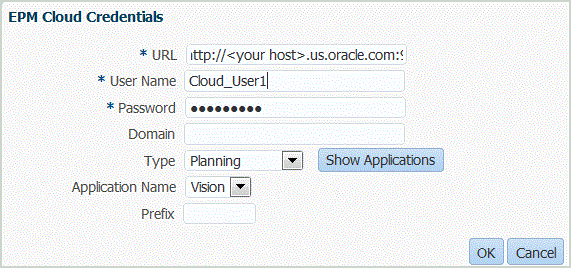
-
- 按一下確定。
-
在應用程式詳細資料中,輸入應用程式名稱。
-
按一下確定。
-
按一下重新整理成員。
若要從 Cloud EPM 重新整理中繼資料和成員,您必須按一下重新整理成員。
-
按一下儲存。
-
定義維度詳細資料。
選擇性:如果未顯示所有維度,請按一下重新整理中繼資料。 -
選取應用程式選項。